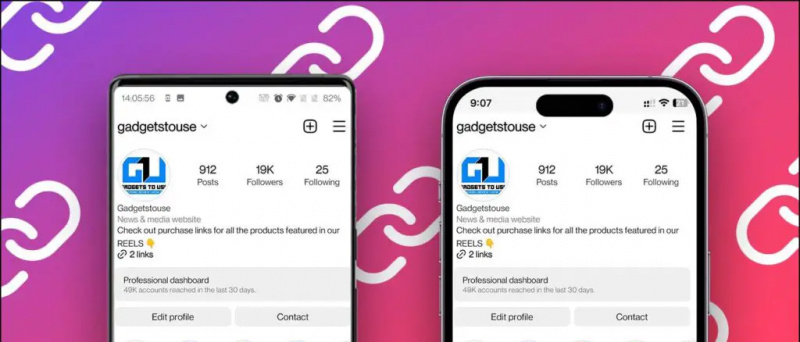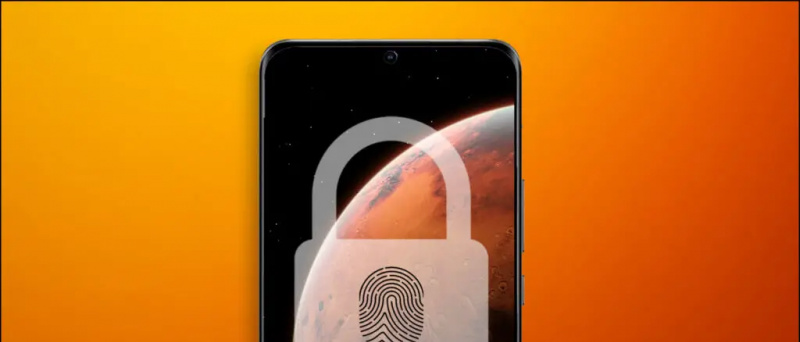Наскоро кандидатствахте ли за работа, но нещата не се получиха според очакванията? И сега разбрахте какво не е наред с вашата автобиография? Тогава сте попаднали на правилното място, защото днес ще ви покажа „ Как да коригирате автобиографията си с Microsoft Resume Assistant ' така че можете да ударите бичкото и да влезете в нова работа. Така че нека да започнем.
Също така, Прочетете | Как да си намерим работа с помощта на приложението Google Kormo в Индия
Коригирайте автобиографията си с Microsoft Resume Assistant
- Стартирайте Microsoft Word на вашия компютър и отворете вашия документ за възобновяване.
- Щракнете върху раздела Преглед и след това върху асистента за автобиография / възобновяване. (Това ще отвори помощник за възобновяване в десния прозорец)

Лента с инструменти на MS Word

Помощник за възобновяване
как да премахнете акаунта в Google от устройството
- След като се появи асистентът за CV / Resume, щракнете върху Първи стъпки.

- Тук ще различните полета като Роля, Промишленост и т.н., попълнете ги с вашите данни.

Предложения за роли

Предложения за индустрията

Примери за автобиография
- Щракнете Вижте примери .
- Тъй като Resume Assistant се захранва от LinkedIn, ще видите някои LinkedIn профили, които съответстват на вашата роля и индустрия.
- Можете да разгледате интересуващия ви профил, за да намерите полезна информация, която да даде на автобиографията ви професионален щрих.

- След това асистентът за CV / Resume показва най-добрите умения за вашата професия. Вижте кои притежавате и определете дали искате да включите тези в автобиографията си.
- Освен това асистентът за автобиография / възобновяване ще ви предложи някои статии, за да подобрите автобиографията си, можете да ги разгледате също.

- След статиите ще видите допълнителен превключвател за уточняване на езика.

Статии и Превключване

Включете
Включете го и щракнете върху иконата за проверка на документа под раздела Преглед, за да позволите на MS Word, да проверите автобиографията си за яснота, лаконичност, лексика и други атрибути.
как да направите персонализиран звук за известяване на android

Проверете документа

Резултати от документа
- И накрая, ще видите някои предложени работни места въз основа на вашите детайли и местоположение. Или можете да настроите и LinkedIn профил.

Предложени работни места

Създайте LinkedIn профил
Също така, Прочетете | Как да използвам Microsoft Word Transcribe Tool
Това е, като следвате тези прости стъпки, можете лесно да коригирате автобиографията си с Microsoft Resume Assistant, за да я направите по-професионална и да влезете в работа. Уведомете ни колко голямо въздействие оказва този трик върху вашето автобиография в коментарите по-долу.
Коментари във FacebookМожете също така да ни следите за незабавни технически новини на адрес Google News или за съвети и трикове, ревюта за смартфони и джаджи, присъединете се GadgetsToUse Telegram Group или за най-новите видеоклипове за преглед се абонирайте GadgetsToUse Youtube канал.